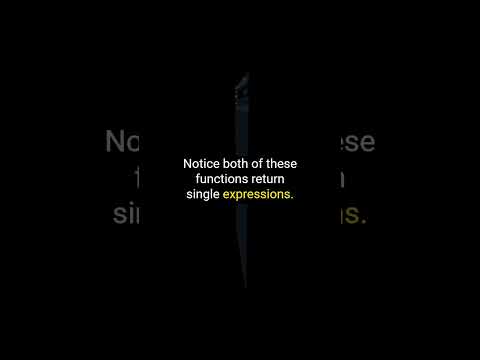Az összes hanghatás letiltása
A Hangvezérlő panel megnyitásához kattintson a jobb gombbal a tálcán található hangszóró ikonra, és válassza a "Hangok" lehetőséget. A Vezérlőpult> Hardver és hang> Hang lehetőségre is navigálhat.

Azt is kiválaszthatja, hogy letiltja a hanghatásokat bizonyos eseményekhez. Előfordulhat például, hogy letiltja az "Értesítés" hanghatásokat, miközben engedélyezi a "kritikus akkumulátor riasztás" hanghatásokat. Ehhez válassza ki a hanghatást a listában, kattintson az ablak alján található "Hang" mezőre, és kattintson a "(None)" elemre.
Kattintson az "OK" gombra a módosítások mentéséhez, ha végzett. Itt bármikor visszatérhet, és visszaállíthatja a hangsémát a "Windows Default" -re, hogy visszaállítsa az alapértelmezett hanghatásokat.

A Windows Intéző letiltása Kattintson a Hang gombra
Ha Windows 7 operációs rendszert használ, akkor különösen bosszantja a hangsugárzás hatása, amikor a Windows Intézőben új mappába navigál. Ez a különleges hanghatás alapértelmezés szerint le van tiltva a Windows 10 rendszeren, és jó okból.
Ha csak ezt a hangot letiltja, görgessen lefelé a listában, és válassza a "Navigáció indítása" hanghatást. Kattintson az ablak alján található "Hangok" négyzetre, és válassza a "(None)" lehetőséget. A módosítások mentéséhez kattintson az "OK" gombra.

A hanghatások testreszabása
Ha jobban szereted a hangokat, akkor testreszabhatja őket innen. Válasszon ki egy eseményt, és használja a "Hangok" négyzetet a hangfájl kiválasztásához. A "Teszt" gombra kattintva megtekintheti a különböző hanghatások előnézetét.
Egyéni hangfájl használatához kattintson a "Tallózás" gombra. Az egyéni hanghatásfájlnak.wav fájlformátumban kell lennie.
A beállításokat hangsémaként mentheti, kattintson a "Mentés másként" gombra az ablak tetején, és adjon meg egy nevet. Ezután a jövőben kiválaszthatja a mentett hangrendszereket a listából.

Miért hangzik vissza a hangok?
Előfordulhat, hogy a hanghatások automatikusan újra engedélyezik magukat, amikor személyre szabják az asztalt. Ez akkor fordul elő, amikor megváltoztatja az asztali témát a Windows 7 régi kezelőfelületén, vagy a Windows 10 új Beállítások interfészén. Ez azért van, mert az asztali témák tartalmazhatnak hangzást, asztali háttérképeket, színeket és egér kurzor témákat. A legtöbb témában azonban csak a "Windows alapértelmezett" hangsávot adjuk meg, és újra engedélyezzük, ha letiltottad.
Új téma módosítása után vissza kell térnie a Hangok ablakhoz a hanghatások letiltásához, ha nem akarja hallani őket.